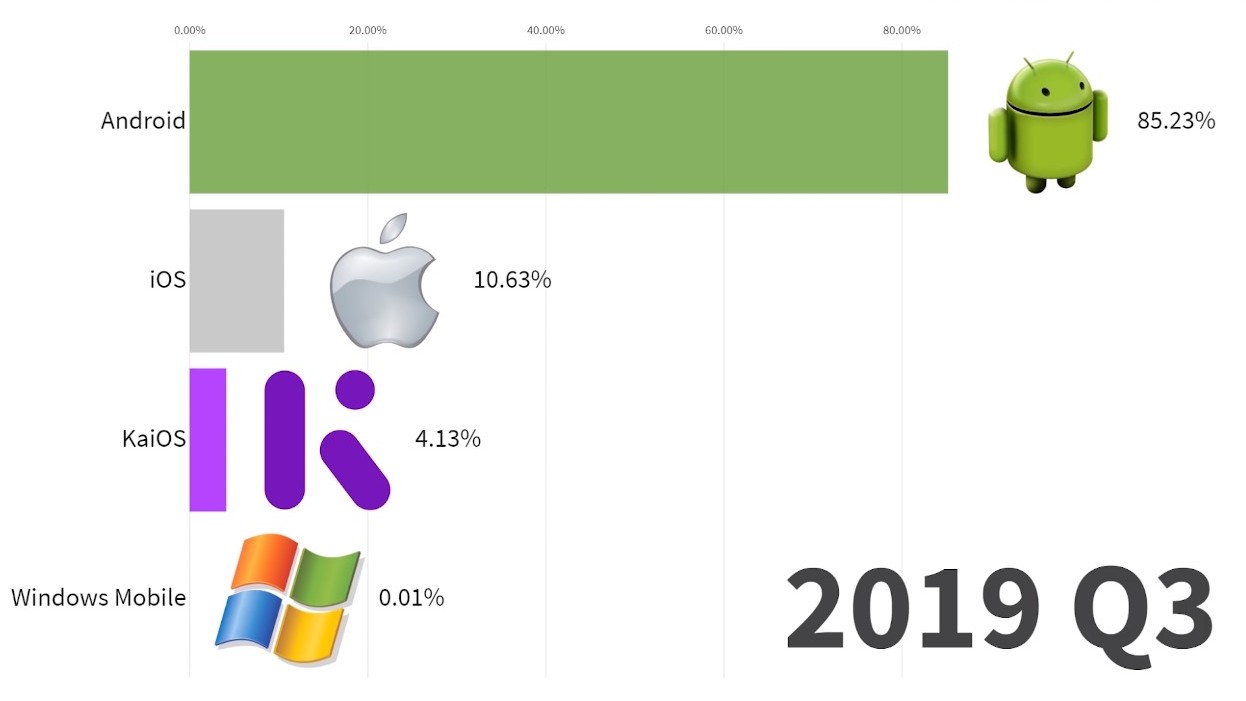Chúng ta gõ chữ trên iPhone/iPad thông qua những ứng ụng nhắn tin hay những ứng dụng soạn thảo văn bản (Ghi chú, Pages, Word,...). Mình xin chia sẻ tất tần tật về những cách điều chỉnh chữ, câu, để phù hợp với mỗi người hơn, tuy cơ bản nhưng đặc biệt sẽ có thêm tiện ích đối với iOS 13.
Copy và Paste
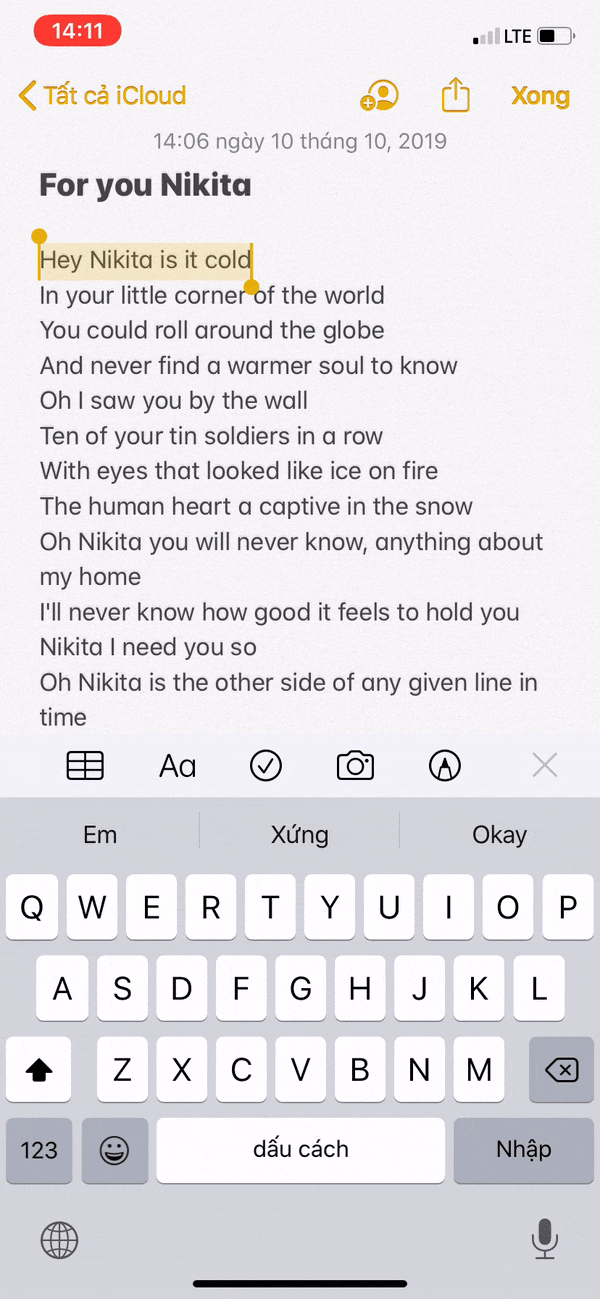 Copy (sao chép) và paste (dán) có lẽ là thao tác được sử dụng nhiều nhất trên iPhone/iPad, phía trên là thao tác thông thường đối với đại đa số người dùng. Chọn vùng chữ - chọn Copy trên tab màu đen ở trên rồi chọn vùng cần dán rồi chọn Paste.
Copy (sao chép) và paste (dán) có lẽ là thao tác được sử dụng nhiều nhất trên iPhone/iPad, phía trên là thao tác thông thường đối với đại đa số người dùng. Chọn vùng chữ - chọn Copy trên tab màu đen ở trên rồi chọn vùng cần dán rồi chọn Paste.
Copy và paste bằng 3 ngón
Copy và Paste
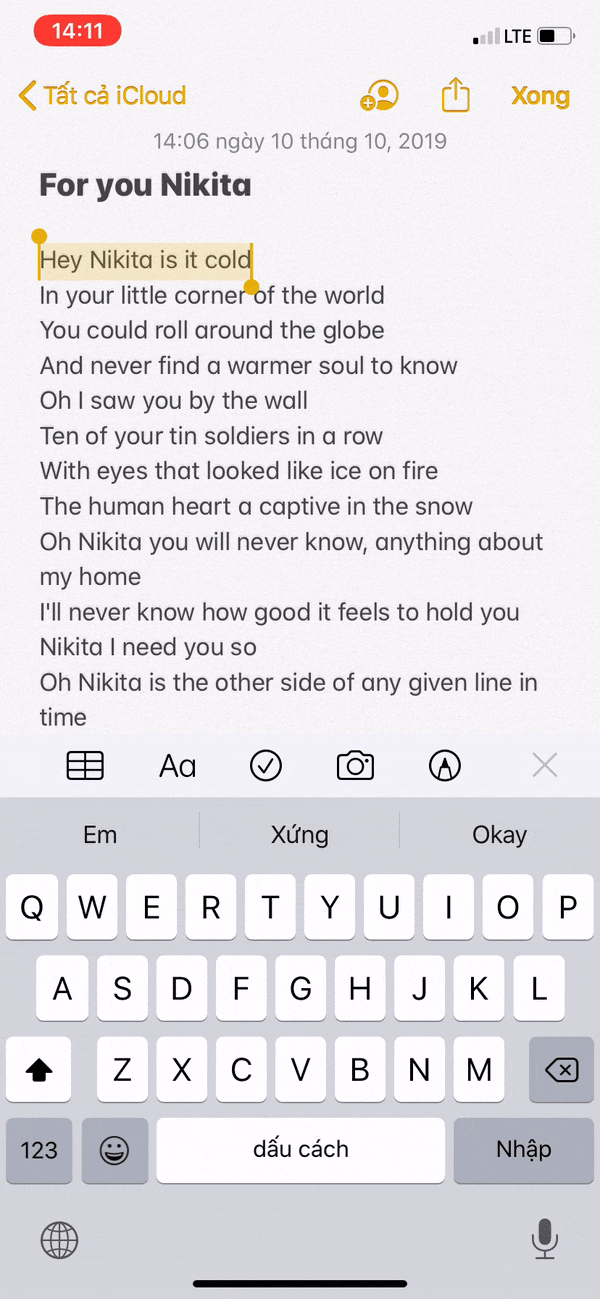
Copy và paste bằng 3 ngón
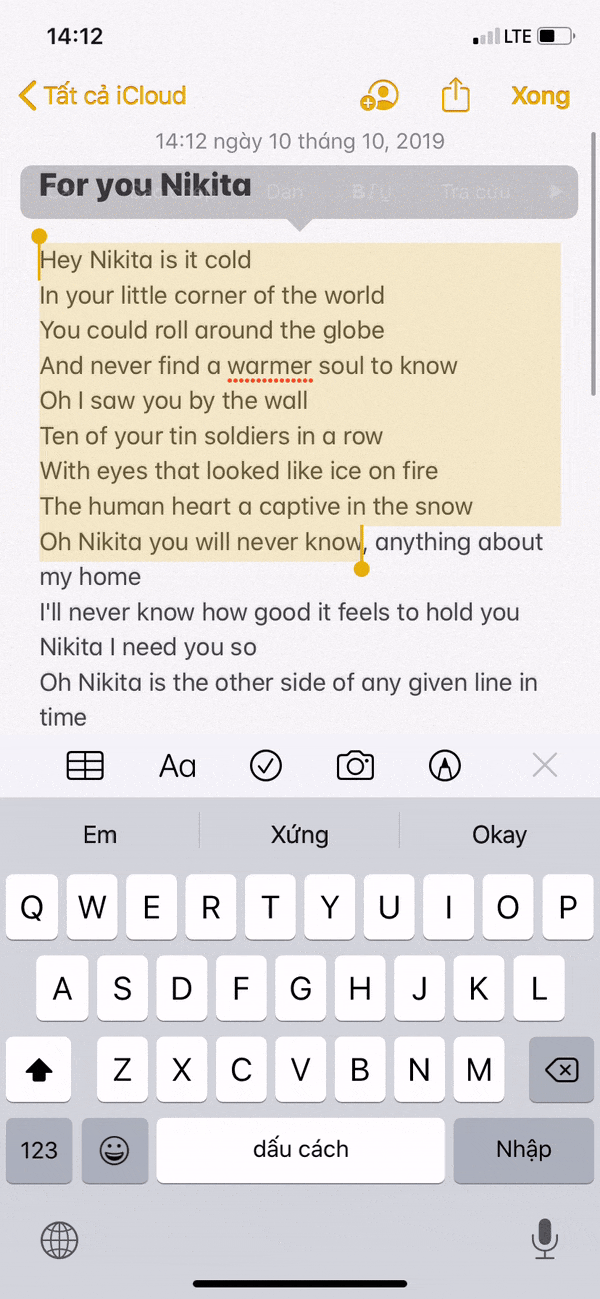
Đồng thời ngay sau khi bạn làm hành động vuốt 3 ngón này thì phía trên sẽ xuất hiện chữ sao chép hay dán để cho bạn biết hành động đã được thực thi.
Undo và redo
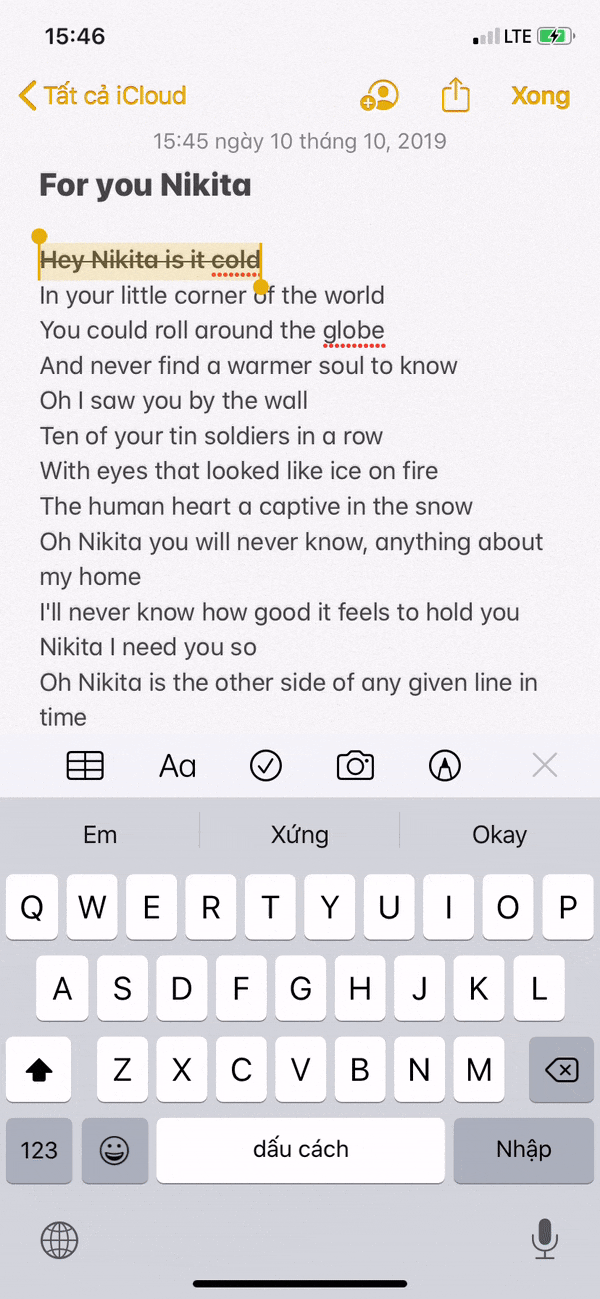
Thao tác chạm 3 ngón này cũng giúp bạn dán (paste) hoặc cắt văn bản
In đậm chữ, nghiêng chữ, gạch dưới, gạch xuyên
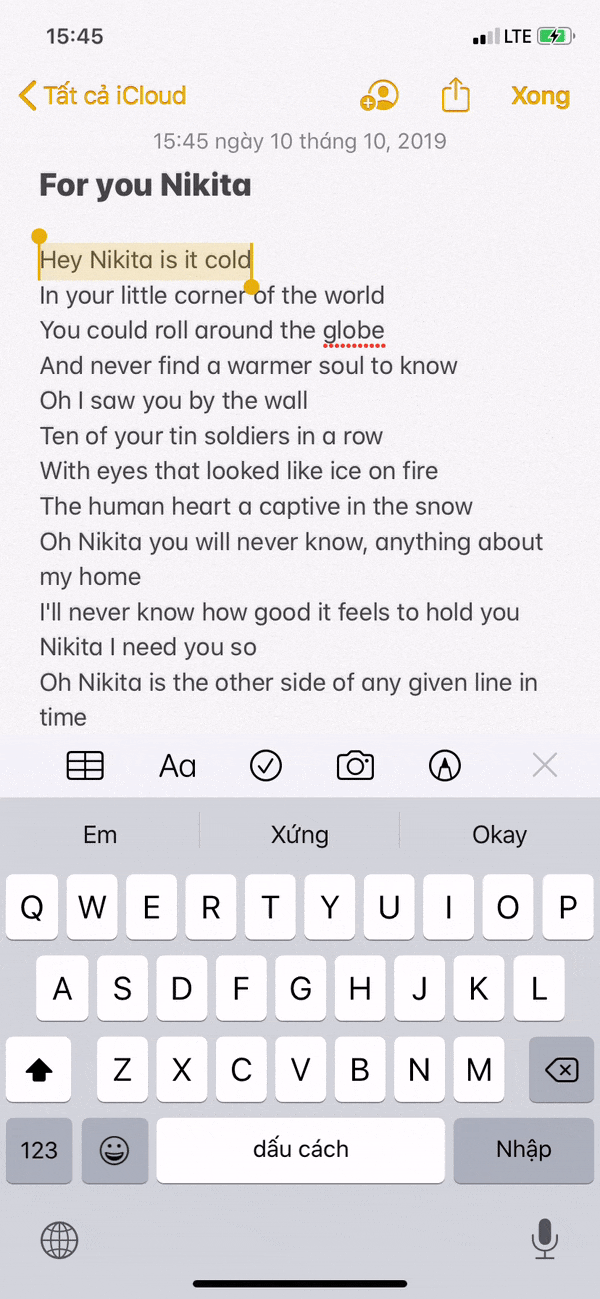
Quảng cáo
Thụt lề (Indentation)
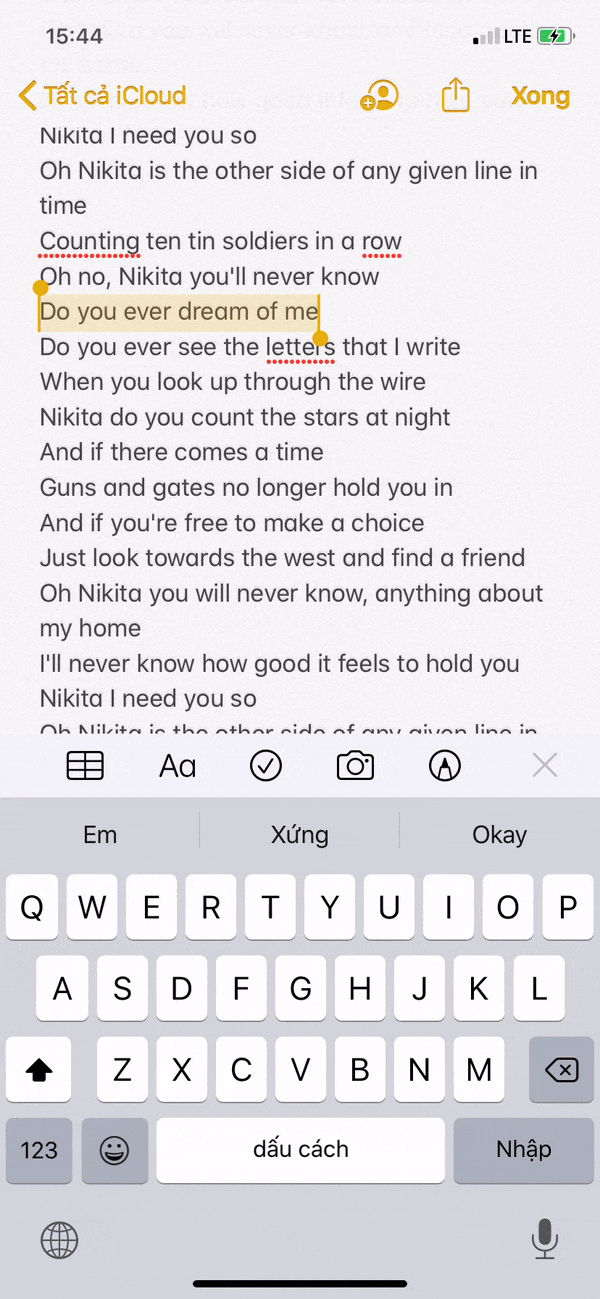
Ngoài ra cũng có thêm các thao tác như Tra cứu (Look up) và Chia sẻ. Đặc biệt đối với việc tra cứu từ trên iOS 13 hay iPadOS càng tiện lợi hơn khi đã có dữ liệu từ điển Lạc Việt - bạn hoàn toàn có thể dịch từ vựng từ ENG sang VN.
Hoặc chọn vào con trỏ dọc trong quá trình gõ chữ để di chuyển trực tiếp trên các vị trí bạn muốn.
Quảng cáo